# 日志管理
BPM中的日志分为两种:业务日志和程序日志。业务日志可以在系统管理模块中查看,本章主要介绍程序日志。
程序日志是指在软件运行过程中记录程序执行状态、错误信息、警告以及其他相关信息的文件或数据。它可以帮助IT人员诊断和定位问题,跟踪程序的执行流程,以及了解程序的运行情况。
# 日志输出级别
系统默认输出的类型和级别,如图:
在使用过程中,可以根据需要调整日志级别,如果需要针对特定功能进行问题定位,也可以加上对应模块输出日志。如:SAP某个BAPI配置后有问题,我们也可以加上Yiez.ESB.SAP并设置日志级别为Debug,输出日志进行排查。
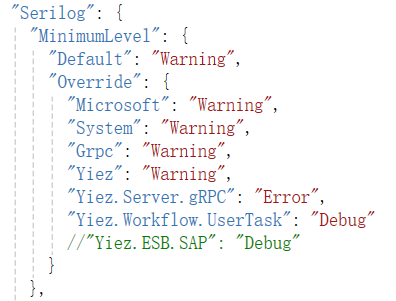
FlowPortal BPM提供3中输出和查看日志的方式:Console(控制台)、File(文件)和Seq。根据使用场景,一般设置一种即可。
# Console输出
控制台输出,如果我们的部署方式是直接运行的方式部署,可以直接在控制台黑窗口查看我们的程序日志,可以使用命令t-log xxx来模拟日志输出。
Server、Web和Mobile对应的appseting.json中放出对应的设置即可,如图:
# File输出
文件输出,有时我们会把程序部署成服务,这是就不存在控制台了,这时可以把日志以文件的方式输出。可以使用命令t-log xxx来模拟日志输出。
在Server、Web和Mobile对应的appseting.json中放出对应的设置即可,如图:
设置后在程序对应的根目录下会生成Logs文件夹,以天为单位输出对应的日志文件,文件格式:Serilogx年x月x日.txt。
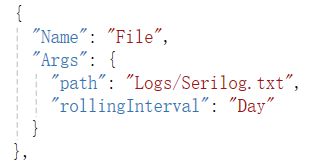
# Seq输出
Seq是一款功能强大的日志管理工具,一般用于集群部署的场景,便于查看日志输出的服务器及对应的程序。可以使用命令t-log xxx来模拟日志输出。
在Server、Web和Mobile对应的appseting.json中放出对应的设置即可,如图:其中ServerUrl为Seq服务地址,5341为默认端口,查看时使用网页访问Seq即可。
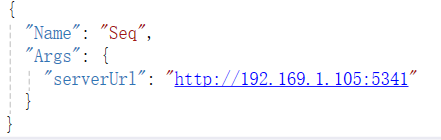
使用Seq输出日志时,还需设置对应程序的服务器及应用,以便于在Seq查看时区分是哪台服务器哪个应用输出的,如图:

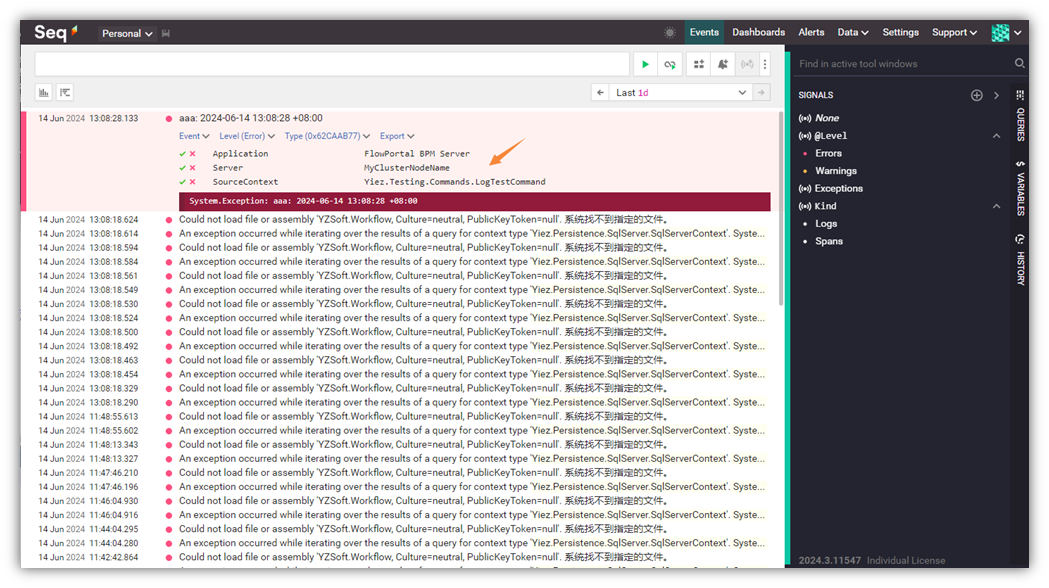
备注:Seq下载地址:https://datalust.co/download
